Hvordan flytter jeg en brukermappe til en annen stasjon i Windows 11?
Hvordan flytte brukermappe til en annen stasjon i Windows 11? I Windows 11 ligger en brukermappe, for eksempel Dokumenter, Nedlastinger eller …
Les artikkelen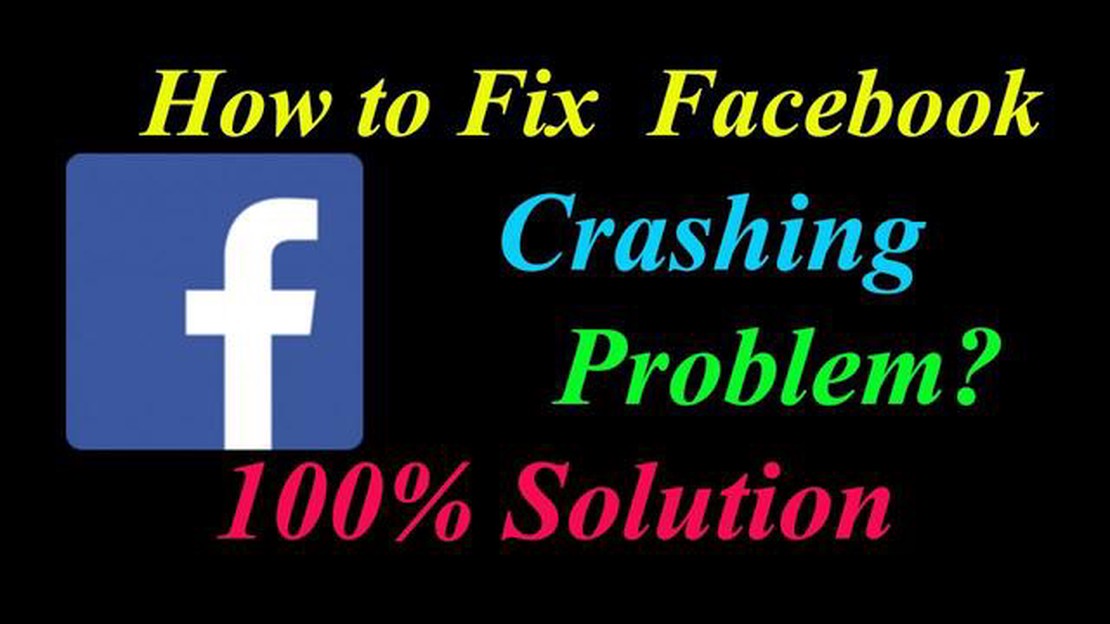
Hvis du er en av de mange Google Pixel 6-brukerne som har opplevd hyppige krasj når du bruker Facebook, er du ikke alene. Facebook-krasj på Google Pixel 6 kan være et frustrerende problem som forstyrrer opplevelsen av sosiale medier. Det er imidlertid flere feilsøkingstrinn du kan ta for å løse problemet og få Facebook til å fungere problemfritt igjen.
**En av de mest effektive løsningene for å fikse Facebook-krasj på Google Pixel 6 er å tømme appens hurtigbuffer og data. Dette fjerner midlertidige filer eller ødelagte data som kan være årsaken til at appen krasjer. Du kan gjøre dette ved å gå til Innstillinger > Apper og varsler > Se alle apper > Facebook > Lagring og cache > Tøm cache / Tøm lagring.
Oppdater Facebook-appen: Utdaterte versjoner av Facebook-appen kan ofte forårsake kompatibilitetsproblemer med den nyeste Android-programvaren. Sørg for at du har den nyeste versjonen av appen installert fra Google Play Store. Hvis en oppdatering er tilgjengelig, kan du laste den ned og installere den for å se om den løser problemet.
Start Google Pixel 6 på nytt: Noen ganger kan det å starte enheten på nytt løse mindre programvarefeil som kan føre til at Facebook krasjer. Trykk og hold inne strømknappen på Pixel 6, og trykk deretter på “Start på nytt” for å starte enheten på nytt. Når enheten er slått på igjen, kan du prøve å åpne Facebook på nytt for å se om det fortsetter å krasje.
Sjekk om det finnes systemoppdateringer: Google lanserer jevnlig programvareoppdateringer for sine Pixel-enheter, som kan inneholde feilrettinger og ytelsesforbedringer. For å sikre at enheten har de nyeste oppdateringene installert, går du til Innstillinger > System > Systemoppdateringer og trykker på “Se etter oppdatering”. Hvis en oppdatering er tilgjengelig, laster du ned og installerer den for å se om den løser problemet med Facebook-krasj.
Merk: Hvis problemet vedvarer etter at du har prøvd disse feilsøkingstrinnene, kan det være lurt å kontakte Facebooks kundestøtte eller vurdere å installere appen på nytt som en siste utvei.
Ved å følge disse feilsøkingstrinnene bør du kunne løse problemet med Facebook-krasj på Google Pixel 6 og få en problemfri opplevelse av sosiale medier igjen. Husk å holde enheten og appene oppdatert for optimal ytelse og stabilitet.
Hvis du har problemer med at Facebook krasjer på Google Pixel 6, er du ikke alene. Dette problemet kan være ganske frustrerende, men det er flere ting du kan gjøre for å prøve å løse det. Her er en feilsøkingsguide som hjelper deg med å fikse Facebook-krasj på Google Pixel 6:
Ved å følge disse feilsøkingstrinnene bør du kunne løse problemet med Facebook-krasj på Google Pixel 6. Hvis problemet vedvarer, kan det hende du må kontakte Facebooks kundestøtte eller søke hjelp fra Googles supportteam.
1. Utdatert appversjon: En mulig årsak til at Facebook krasjer på Google Pixel 6 kan være en utdatert versjon av appen. Sørg for at du har den nyeste versjonen av Facebook-appen installert på enheten.
Les også: De 5 beste Windows 10-startappene for Android i Metro-stil
2. Utilstrekkelig lagringsplass på enheten: Hvis Google Pixel 6 har begrenset lagringsplass, kan det føre til at apper som Facebook krasjer. Sjekk enhetens lagringsplass og frigjør plass om nødvendig.
3. Korrupte appdata: Korrupte appdata kan også føre til at Facebook krasjer på Google Pixel 6. Du kan løse problemet ved å tømme appens hurtigbuffer eller installere appen på nytt.
Les også: Løst: Oppo Find X vil ikke slå seg på - trinn-for-trinn-guide
4. Problemer med programvarekompatibilitet: Det er mulig at det er kompatibilitetsproblemer mellom Facebook-appen og Android-versjonen som kjører på Google Pixel 6. Sørg for at både appen og enhetens programvare er oppdatert.
5. Problemer med nettverkstilkoblingen: Ustabile eller svake nettverkstilkoblinger kan føre til at Facebook krasjer. Prøv å bytte mellom Wi-Fi og mobildata, eller koble til et mer stabilt nettverk for å se om problemet vedvarer.
6. Forstyrrelser fra bakgrunnsapper: Enkelte bakgrunnsapper på Google Pixel 6 kan forstyrre den normale funksjonen til Facebook. Lukk unødvendige apper som kjører i bakgrunnen, og se om det løser problemet med krasj.
7. Maskinvareproblemer: I sjeldne tilfeller kan maskinvareproblemer på Google Pixel 6 føre til at Facebook krasjer. Vurder å kontakte produsenten eller søke profesjonell hjelp hvis problemet vedvarer etter at du har prøvd alle andre feilsøkingstrinn.
Ved å vurdere disse mulige årsakene kan du feilsøke og løse problemet med Facebook-krasj på Google Pixel 6. Begynn med grunnleggende trinn som å oppdatere appen og sikre tilstrekkelig lagringsplass, og gå deretter videre til mer avanserte feilsøkingsmetoder om nødvendig.
Hvis du har problemer med at Facebook krasjer på Google Pixel 6, er det flere mulige løsninger du kan prøve for å løse problemet. Her er noen feilsøkingstrinn du kan følge:
Ved å følge disse trinnene kan du feilsøke og løse problemet med Facebook-krasj på Google Pixel 6. Husk å teste appen etter hvert trinn for å sjekke om problemet er løst.
Det kan være ulike årsaker til at Facebook krasjer på Google Pixel 6, for eksempel en utdatert appversjon, programvarefeil, utilstrekkelig lagringsplass eller konflikter med andre apper.
Ja, det har blitt rapportert om Facebook-krasj på Google Pixel 6. Dette kan skyldes problemer med programvarekompatibilitet eller feil i selve Facebook-appen. Det anbefales å holde appen og telefonens programvare oppdatert for å minimere risikoen for krasj.
Hvordan flytte brukermappe til en annen stasjon i Windows 11? I Windows 11 ligger en brukermappe, for eksempel Dokumenter, Nedlastinger eller …
Les artikkelenSammenligning av smartbrytere og dimmere: Hvilken enhet bør du foretrekke? Moderne teknologi gir oss mulighet til å gjøre livene våre mer praktiske og …
Les artikkelenDe 4 beste programvarene for spillopptak og videoredigering for Windows. Moderne gaming har blitt en sann kunstform, og mange gamere ønsker å dele …
Les artikkelenDe 9 beste WiFi-appene for Android I dagens digitale tidsalder er det viktig å ha en pålitelig app for WiFi-samtaler på Android-enheten din. Enten du …
Les artikkelenSlik fikser du Galaxy S9 Plus hvis den ikke vil sende SMS og fortsetter å si at sending mislyktes Velkommen til vår guide til feilsøking av problemet …
Les artikkelenSlik forlenger du levetiden til dekkene til flåten din Dekk er en av de viktigste delene av et kjøretøy. Sikkerheten og komforten under kjøring …
Les artikkelen